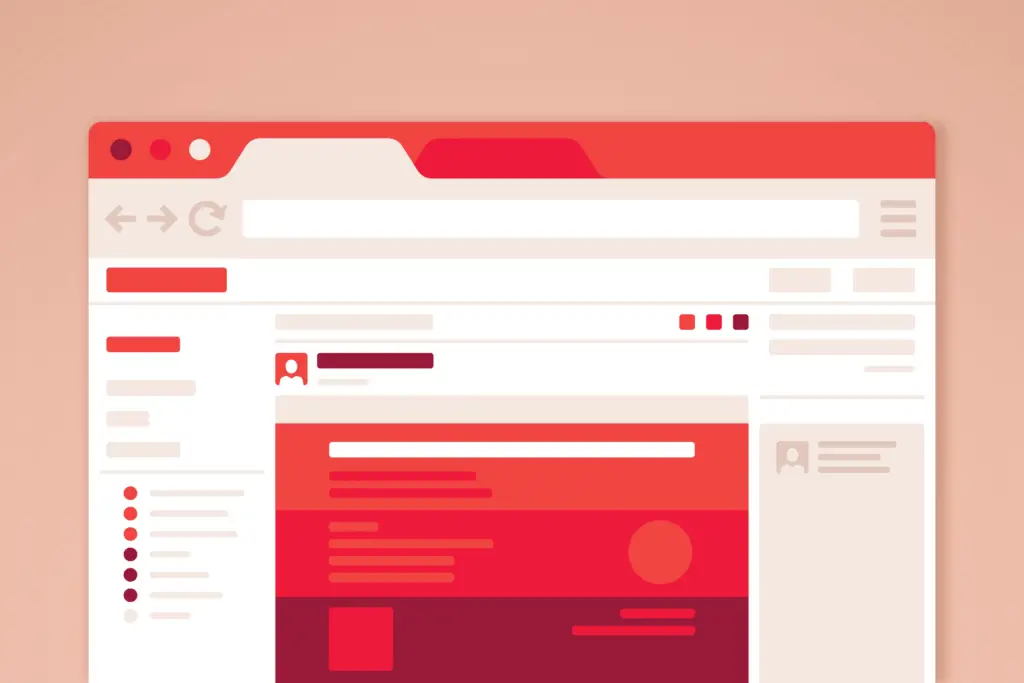
Wat te weten
- Om cookies te wissen, selecteer de Instellingen of Opties menu in uw browser en ga vervolgens naar de Privacy of Geschiedenis sectie.
- In de meeste browsers zijn deze instellingen te bereiken via de Ctrl+Shift+Del sneltoets of Command+Shift+Del op een Mac.
- Specifieke browserinstructies kunnen variëren; zoek uw browser hieronder om verwijderingsdetails te vinden.
Cookies wissen
De stappen voor het verwijderen van cookies verschillen per webbrowser. Hieronder staan enkele browserspecifieke tutorials voor het wissen van cookies.
Browsegegevens wissen in Chrome
Om cookies in Google Chrome te verwijderen:
-
Selecteer de 3 verticale stippen in de rechterbovenhoek van het Chrome-scherm.
-
Selecteer Meer hulpmiddelen > Browsergeschiedenis verwijderen.
-
Selecteer de Cookies en andere sitegegevens selectievakje. Als u de opgeslagen wachtwoorden in Chrome wilt verwijderen, selecteert u Wachtwoorden en andere aanmeldingsgegevens.
-
Selecteer de Tijdsbestek vervolgkeuzepijl en kies een tijdsperiode. Als u bijvoorbeeld alle cookies of wachtwoorden in Chrome wilt verwijderen, ongeacht hoe lang geleden ze zijn opgeslagen, selecteert u Altijd.
-
Selecteer Verwijder gegevens.
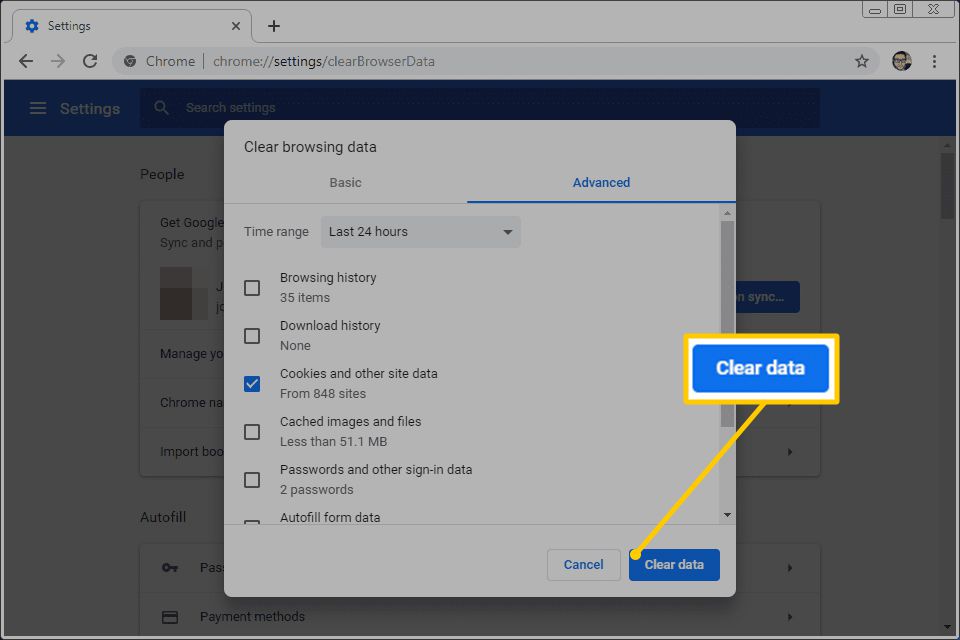
Als je meer controle wilt over cookies, lees dan hoe je cookies van een specifieke website verwijdert, hoe je websites toestaat of weigert om cookies te plaatsen en hoe je cookies wist wanneer Chrome is gesloten. Om de cookies van de mobiele Chrome-browser te wissen, tikt u op de menuknop (het pictogram met drie gestapelde stippen) en kiest u Instellingen. In de Privacy sectie, tik op Browsergeschiedenis verwijderenen tik vervolgens op elk gebied dat u wilt wissen, bijvoorbeeld Cookies, sitegegevens, of Opgeslagen wachtwoorden.
Browsegegevens wissen in Firefox
Om cookies in de Mozilla Firefox-browser te verwijderen:
-
Selecteer de Open menu (de 3 horizontale balken in de rechterbovenhoek van Firefox).
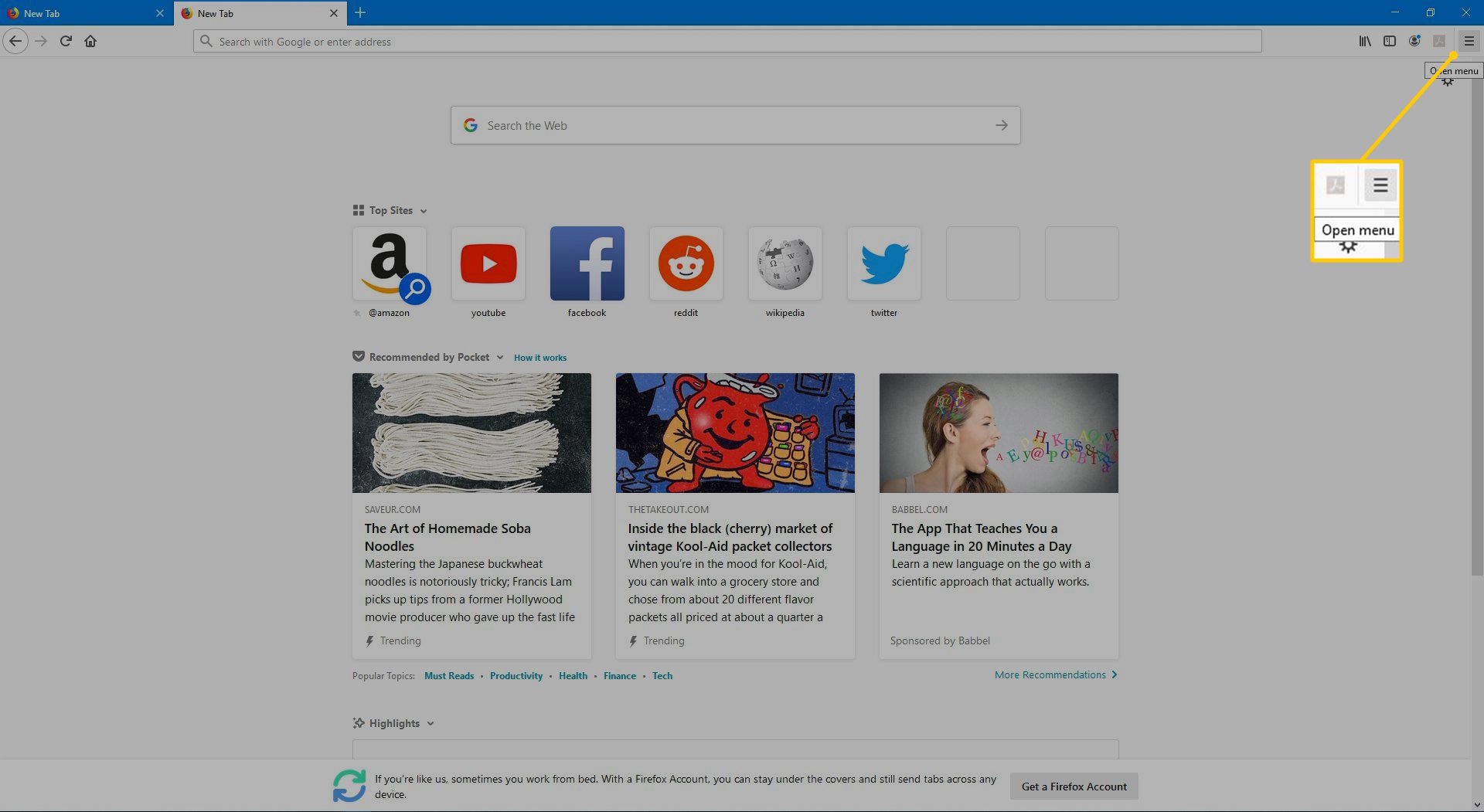
-
Selecteer Opties.
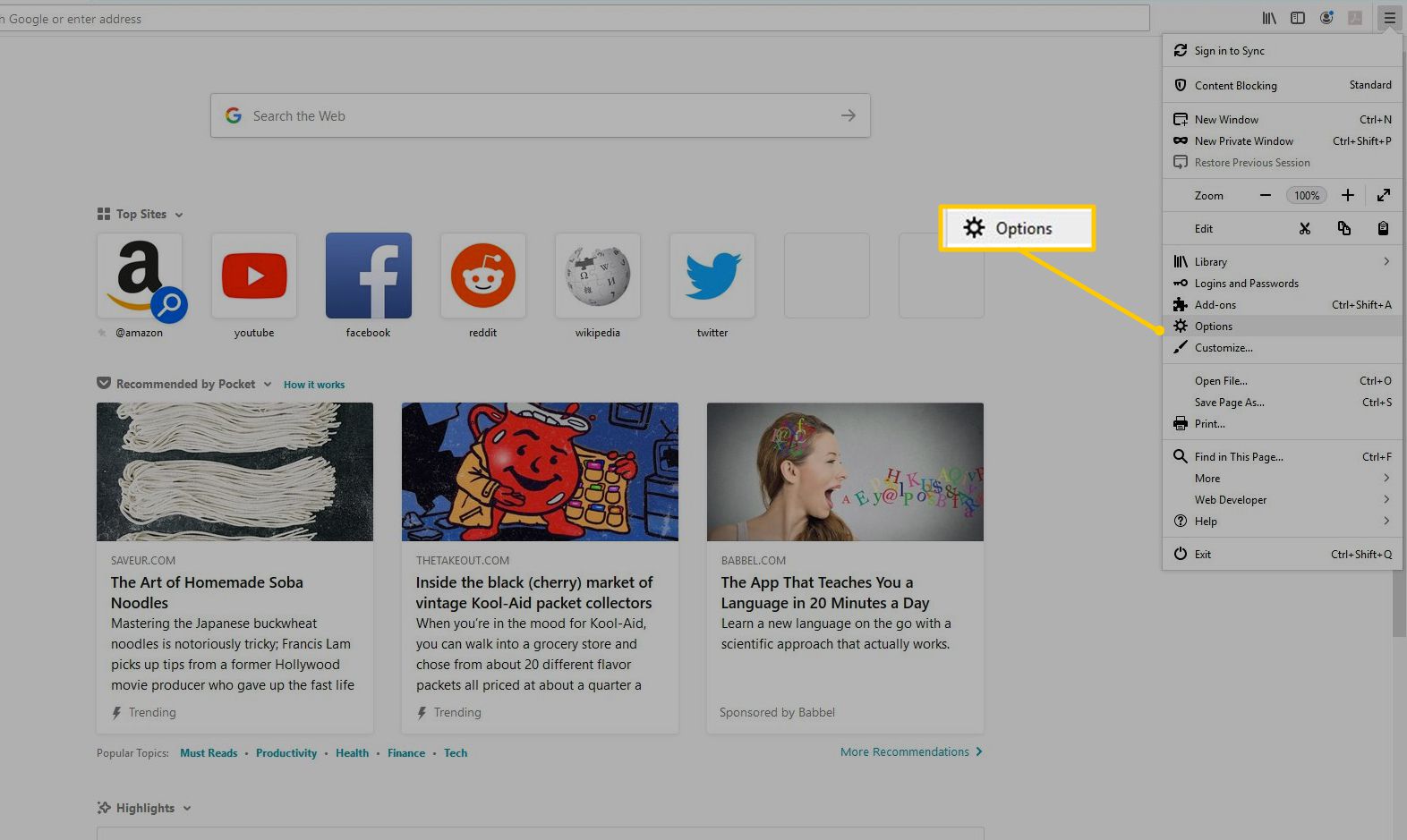
-
Selecteer Privacy en beveiliging.
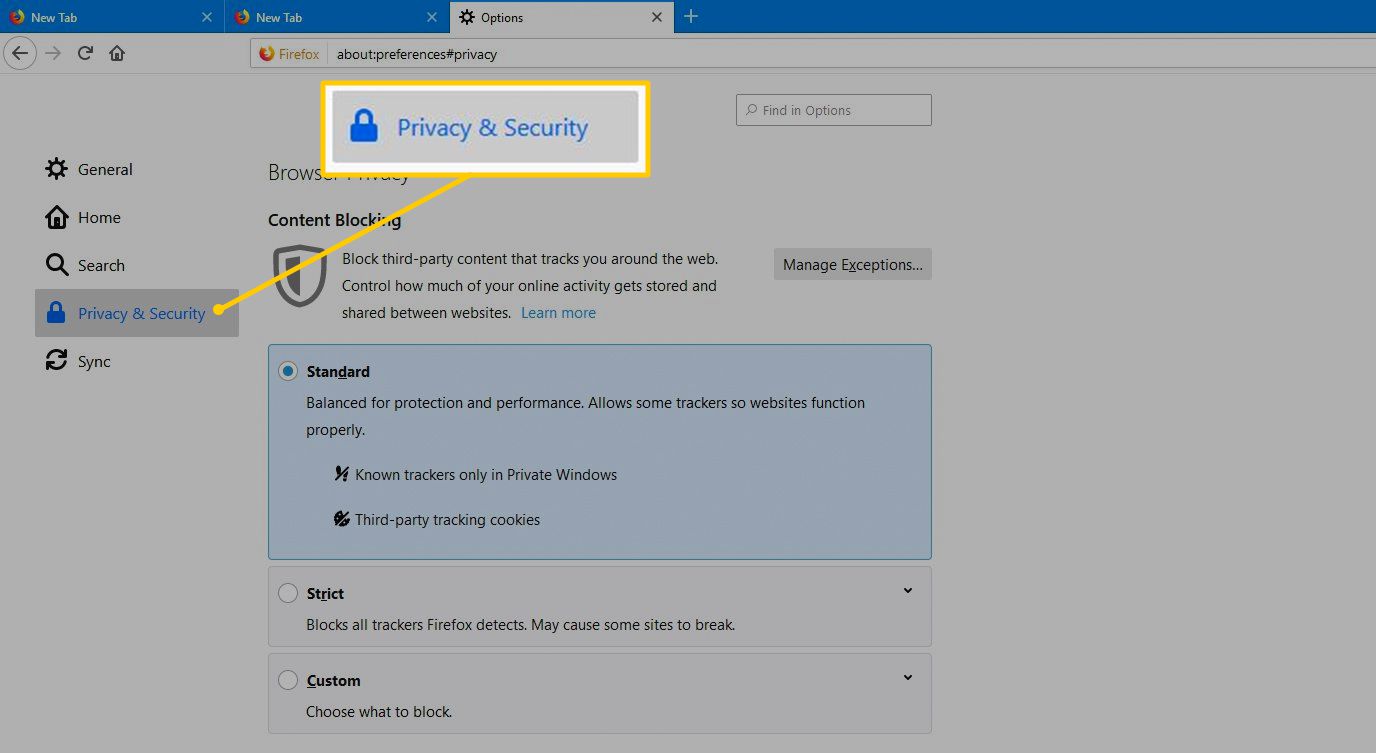
-
In de Cookies en sitegegevens sectie, selecteer Verwijder gegevens.
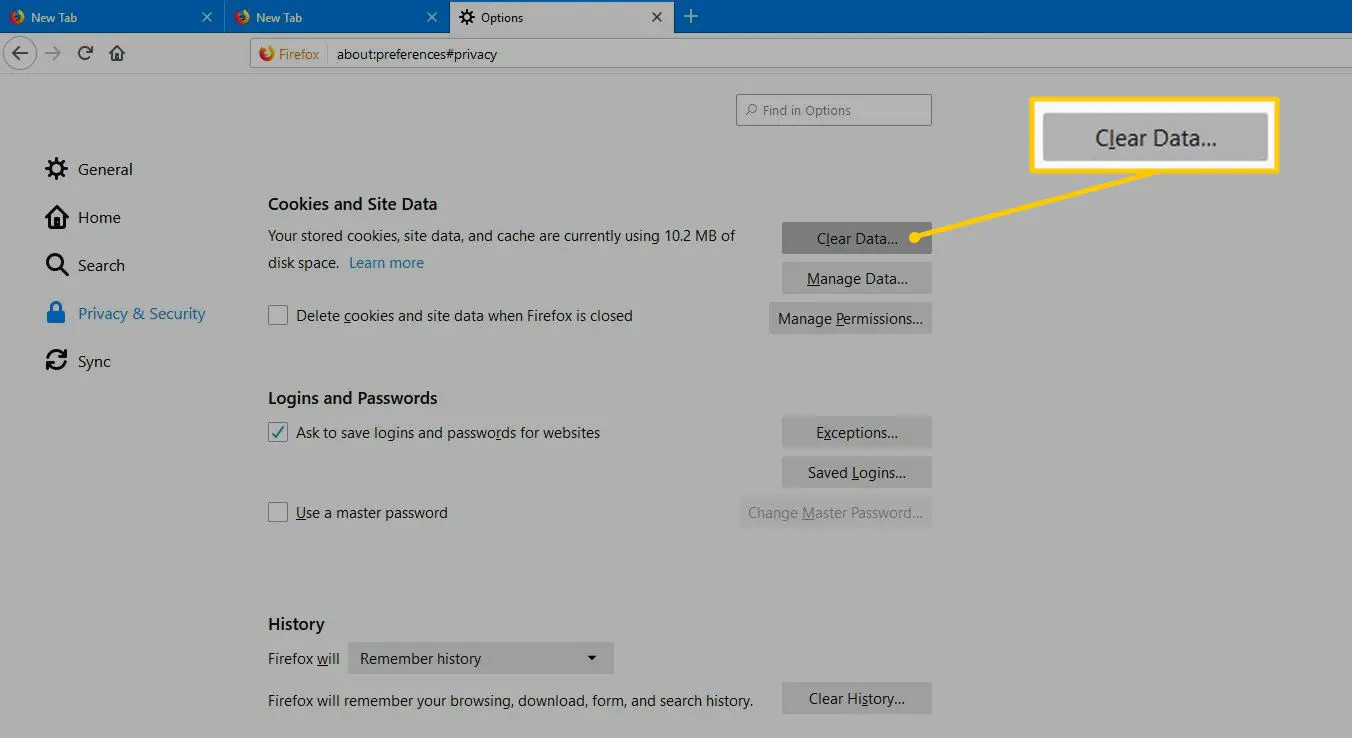
-
Selecteer de Cookies en sitegegevens selectievakje en selecteer vervolgens Doorzichtig.
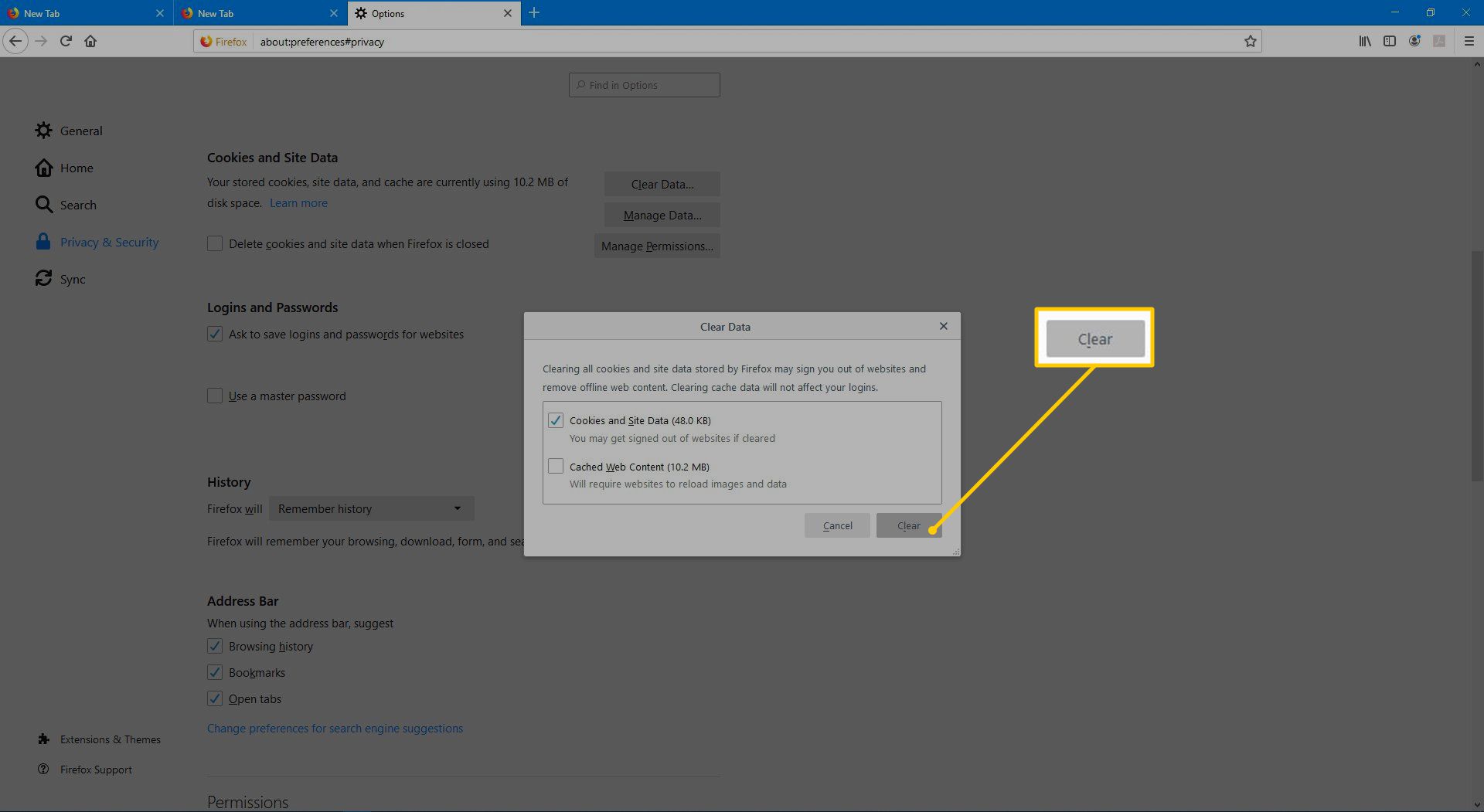
U kunt ook cookies in Firefox verwijderen voor de huidige site die in de webbrowser wordt weergegeven, cookies voor een afzonderlijke website verwijderen en alle cookies samen met de cache wissen. Om cookies in de mobiele Firefox-browser te verwijderen, tikt u op de menuknop en gaat u naar Instellingen > Privégegevens wissen. Kiezen Koekjes (en al het andere dat u wilt verwijderen, zoals de browsegeschiedenis of cache), tik vervolgens op Privégegevens wissen.
Browsegegevens wissen in Microsoft Edge
Hier leest u hoe u cookies en browsegeschiedenis verwijdert in Microsoft Edge.
-
Selecteer de drie horizontale stippen in de rechterbovenhoek. Of druk op Alt+F.
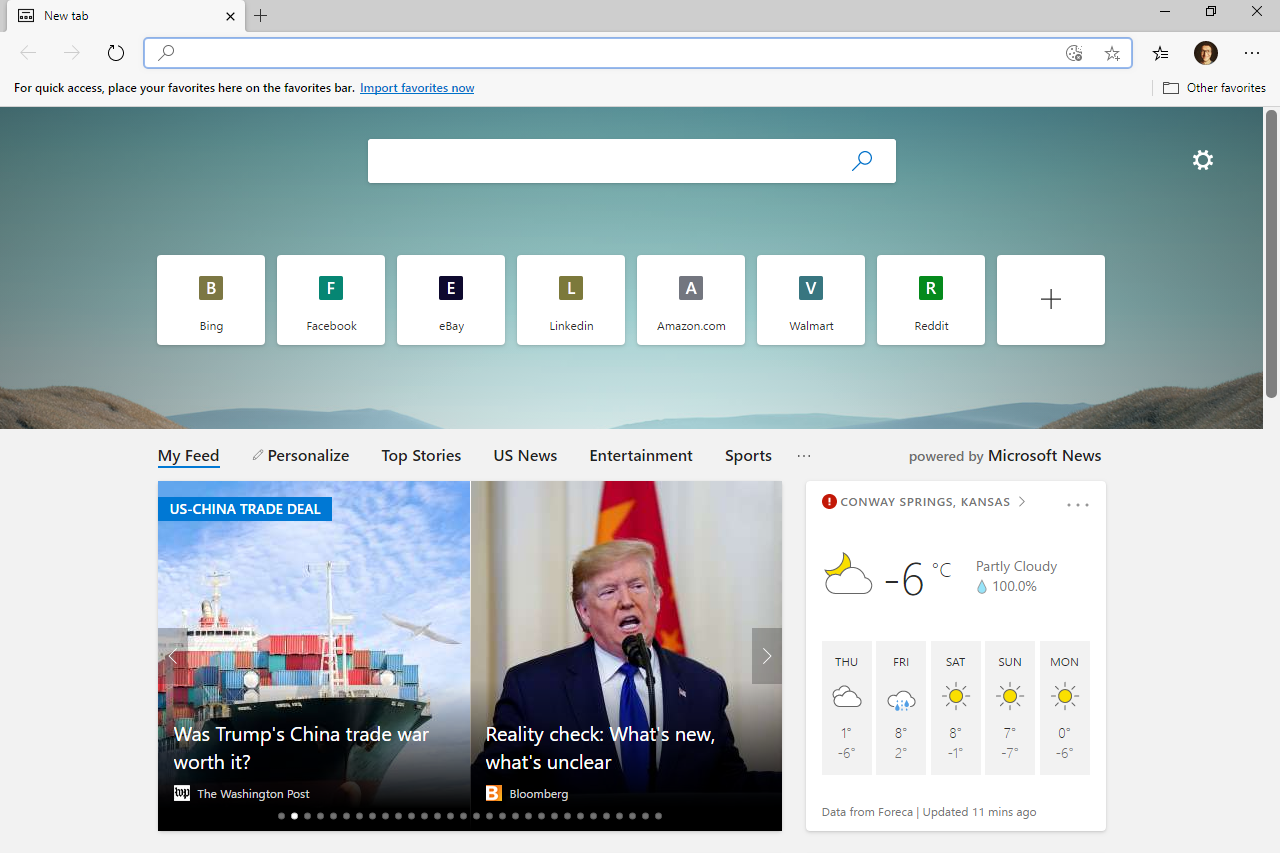
-
Selecteer Instellingen.
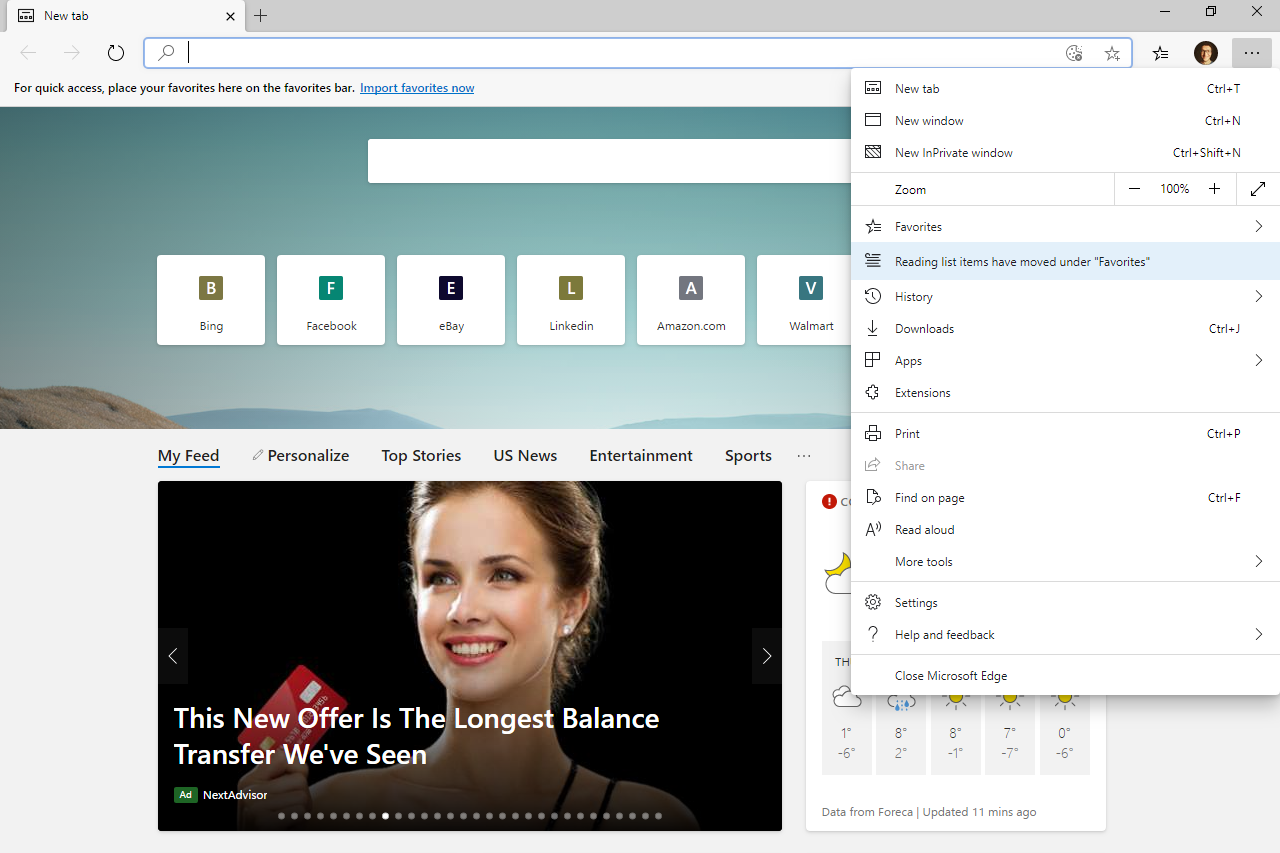
-
Selecteer Privacy en diensten uit het linkerdeelvenster. Als u het linkerdeelvenster niet ziet, selecteert u de drieregelige menuknop linksboven.
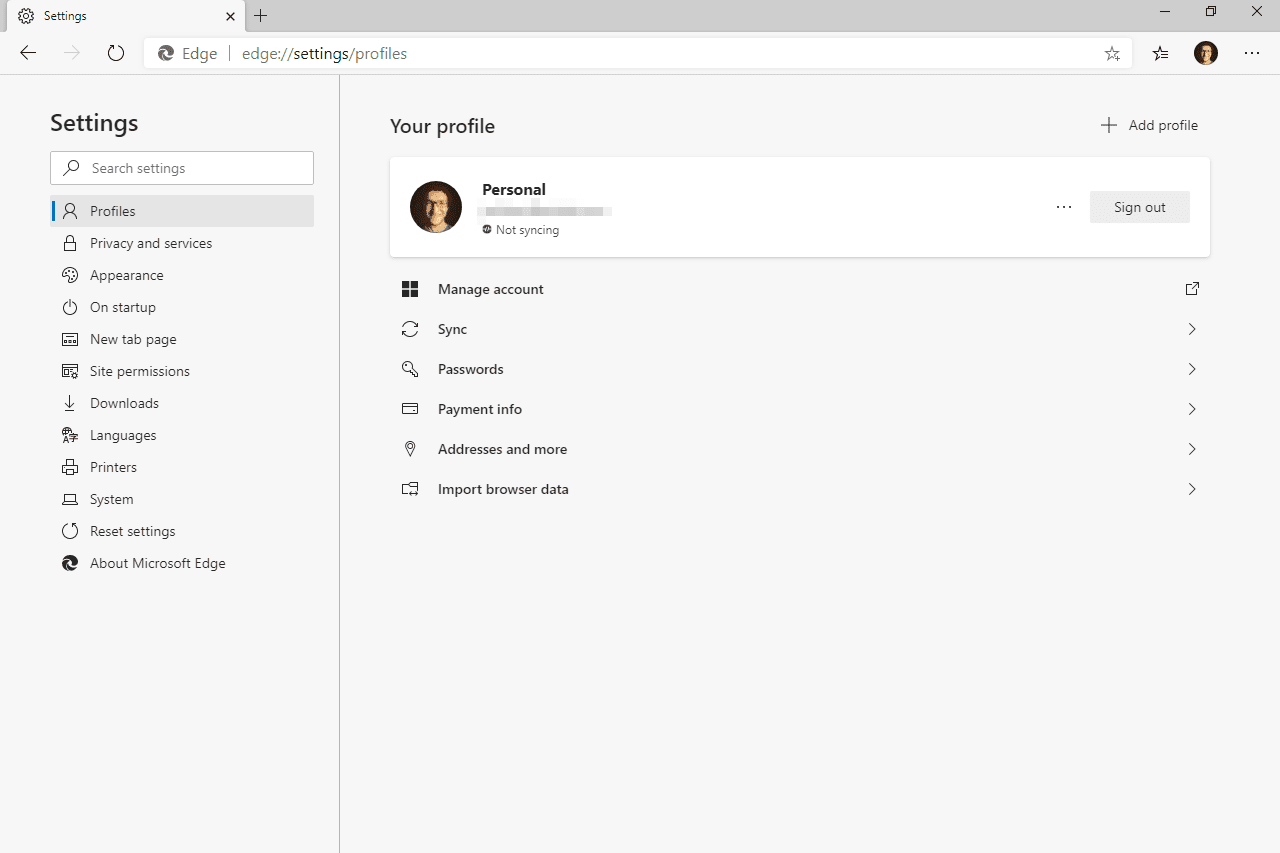
-
Selecteer Kies wat je wilt wissen van de Browsergeschiedenis verwijderen sectie.
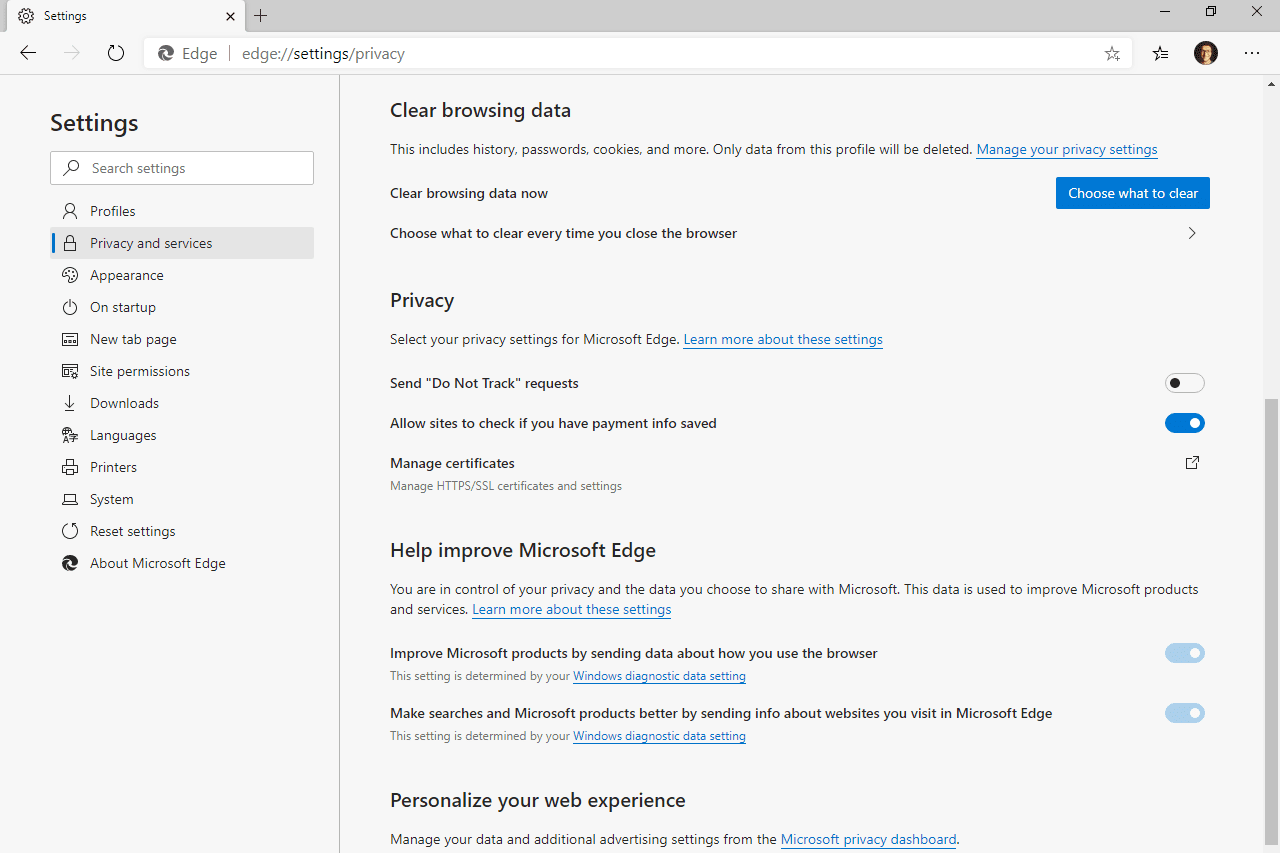
-
Zorg ervoor dat Cookies en andere sitegegevens is nagekeken. U kunt ook wachtwoorden, downloadgeschiedenis, browsegeschiedenis, afbeeldingen en bestanden in de cache en meer verwijderen.
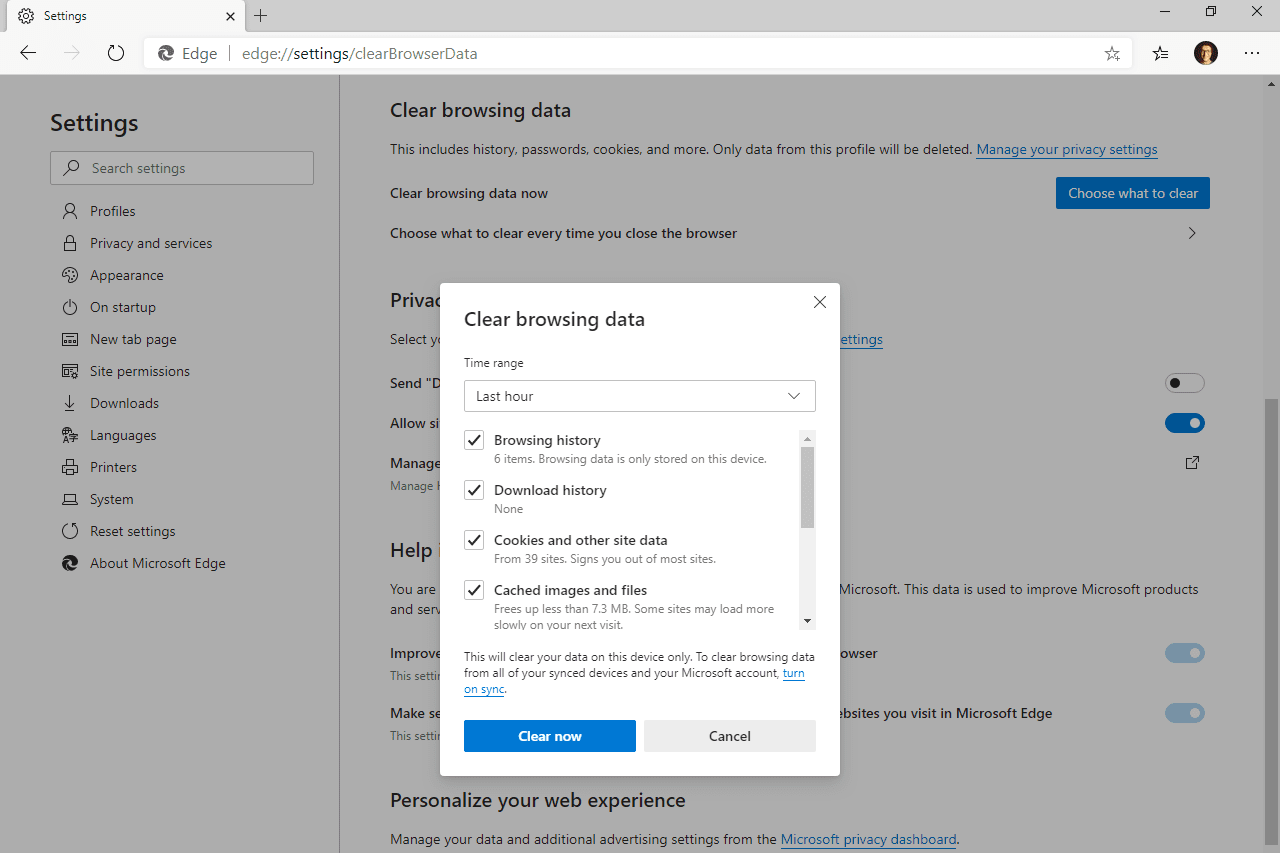
Verander de Tijdsbestek waarde om te kiezen hoe ver terug de cookies en andere gegevens moeten worden gewist. Er is zelfs een Altijd optie om alles dat ooit is opgeslagen te verwijderen.
-
Selecteer Het is nu duidelijk.
Microsoft Edge slaat meer op dan alleen cookies. Ontdek welke gegevens in Edge worden verzameld, hoe u verzamelde gegevens kunt wissen en hoe u kunt voorkomen dat Edge informatie verzamelt. Om cookies in de mobiele Edge-app te verwijderen, tikt u op de menuknop onderaan de app, gaat u naar Instellingen > Privacy en beveiliging > Browsergeschiedenis verwijderenen kies de items die u wilt verwijderen. Tik vervolgens op Doorzichtig, en dan DOORZICHTIG nog een keer om te bevestigen.
Browsegeschiedenis verwijderen in Internet Explorer
Cookies verwijderen in Internet Explorer:
-
Selecteer Hulpmiddelen. Of druk op Alt+X. Als u Internet Explorer niet kunt openen, is er een andere manier om toegang te krijgen tot de internetopties. Open de opdrachtprompt of het dialoogvenster Uitvoeren en voer vervolgens de inetcpl.cpl opdracht.
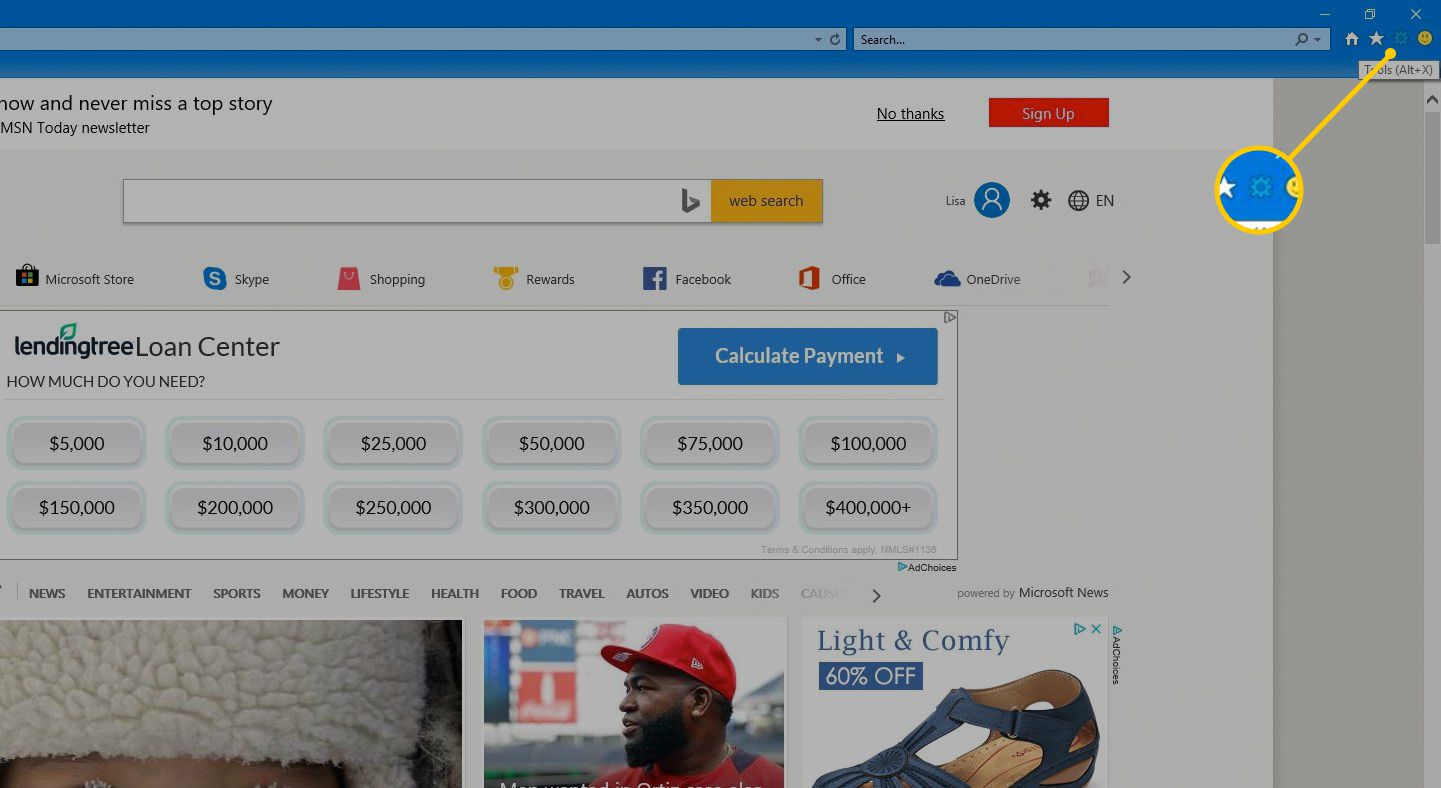
-
Selecteer Internet Opties.
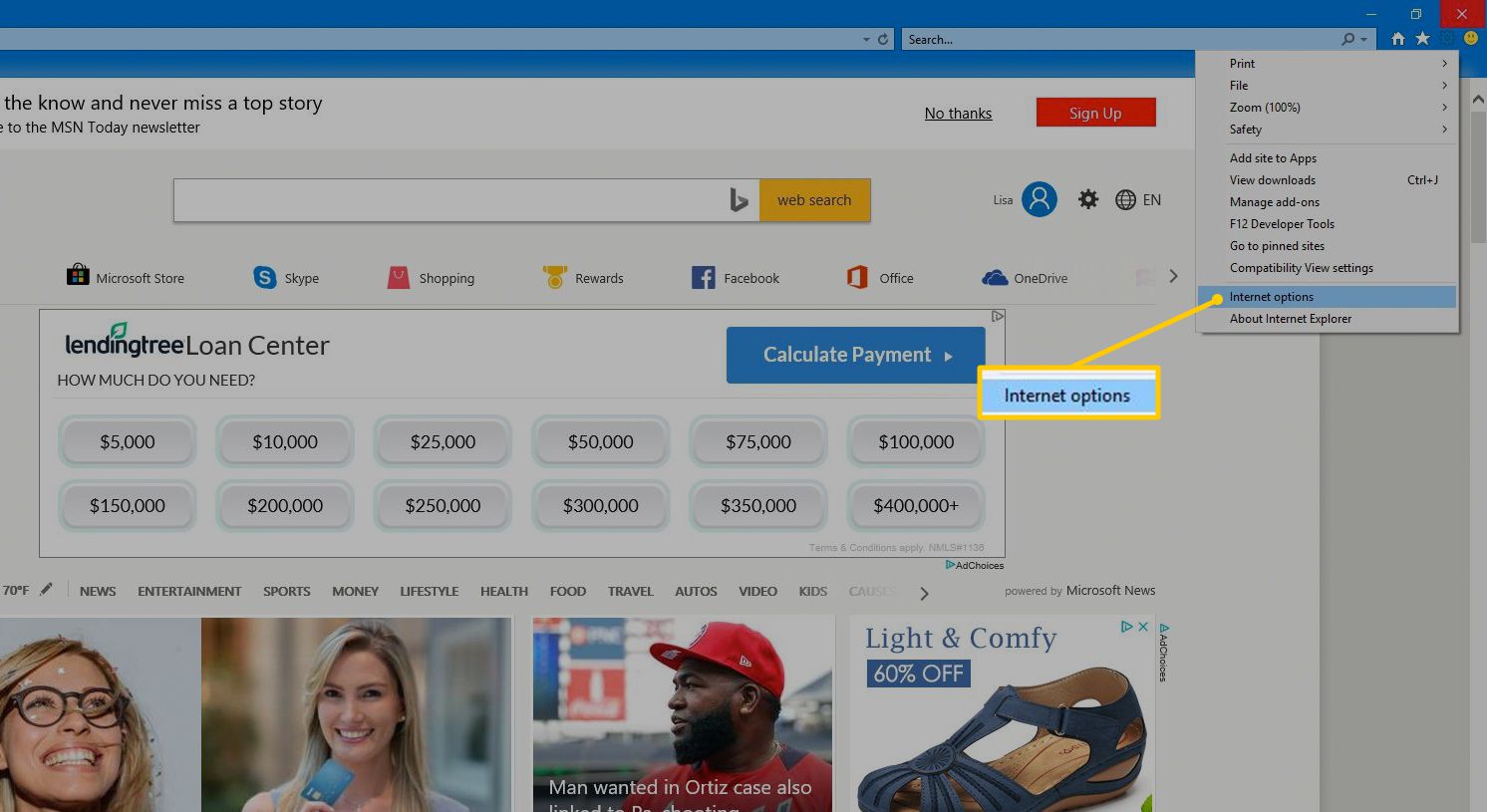
-
In de Browsegeschiedenis sectie, selecteer Verwijderen.
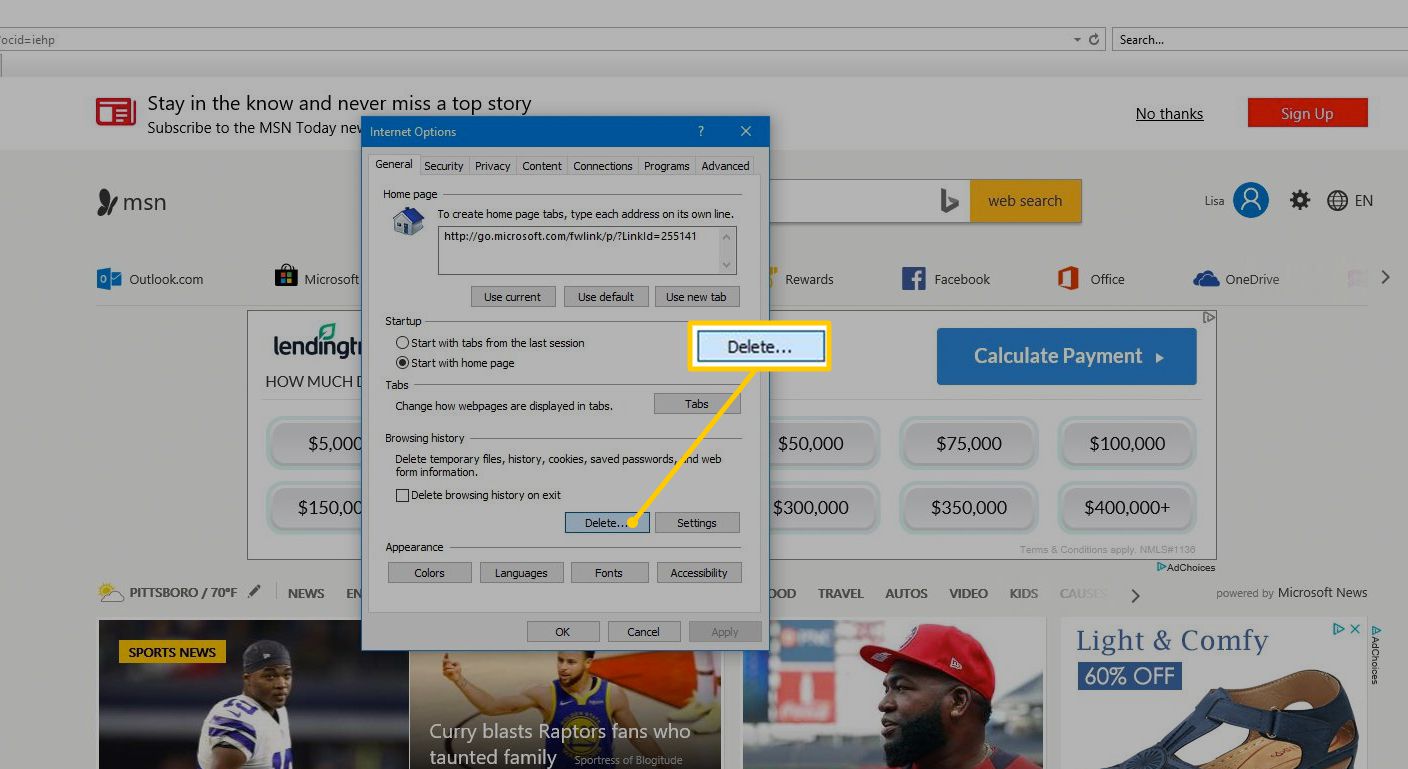
-
In de Browsegeschiedenis verwijderen dialoogvenster, selecteer de Cookies en websitegegevens selectievakje en selecteer vervolgens Verwijderen. Om alle opgeslagen wachtwoorden te verwijderen, selecteert u de Wachtwoorden selectievakje.
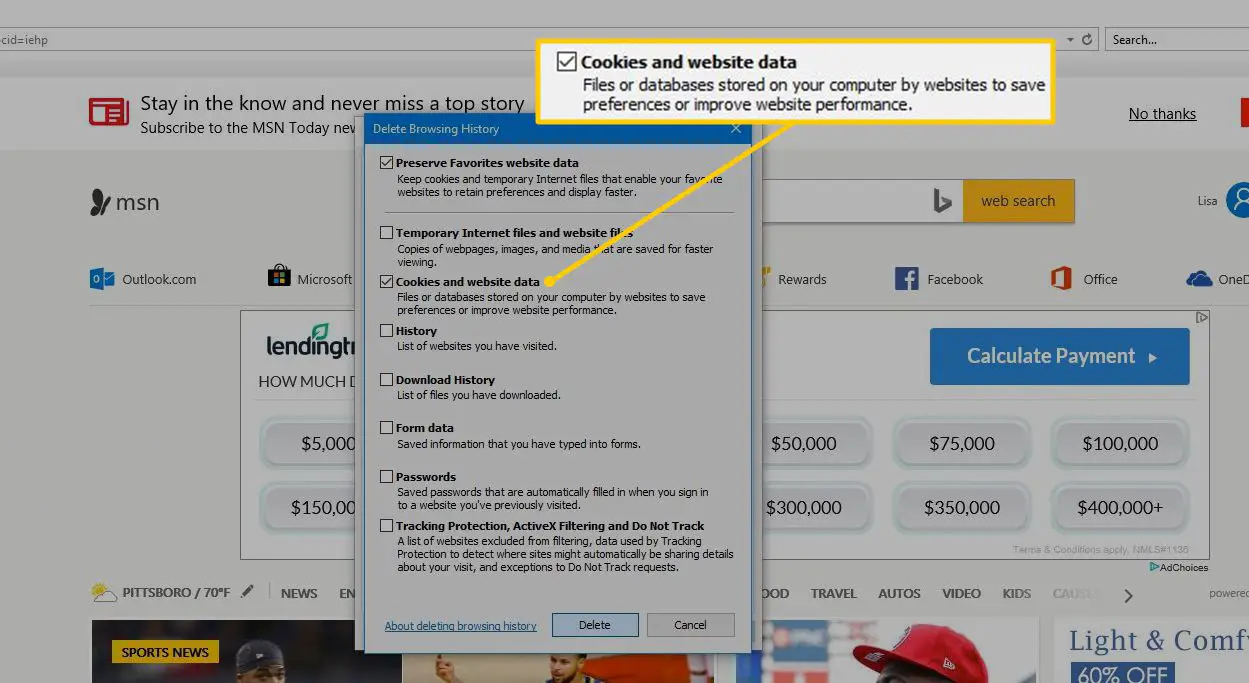
-
Selecteer OK sluiten internet Opties.
Cookie- en websitegegevens verwijderen in Safari
Cookies verwijderen in de Apple Safari-webbrowser:
-
Selecteer op een Mac Safari > Voorkeuren. Selecteer in Windows Actie > Voorkeuren.
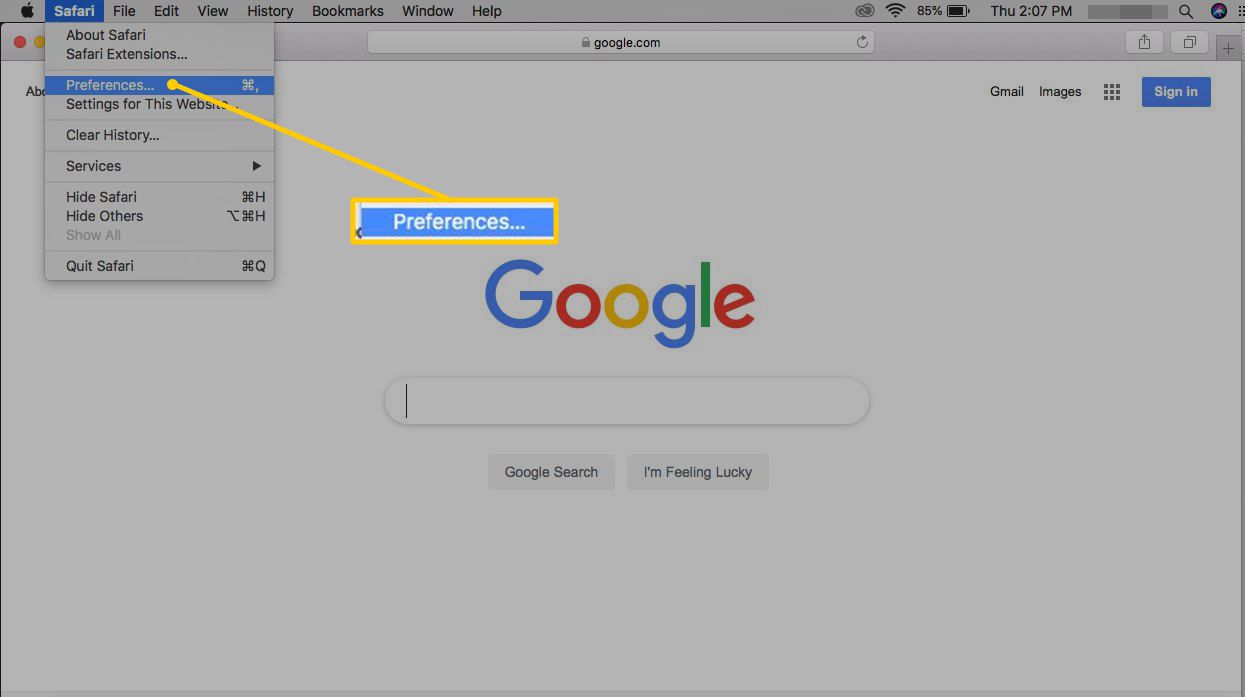
-
Selecteer Privacy.
-
Selecteer op een Mac Websitegegevens beheren. Selecteer in Windows Alle websitegegevens verwijderen.
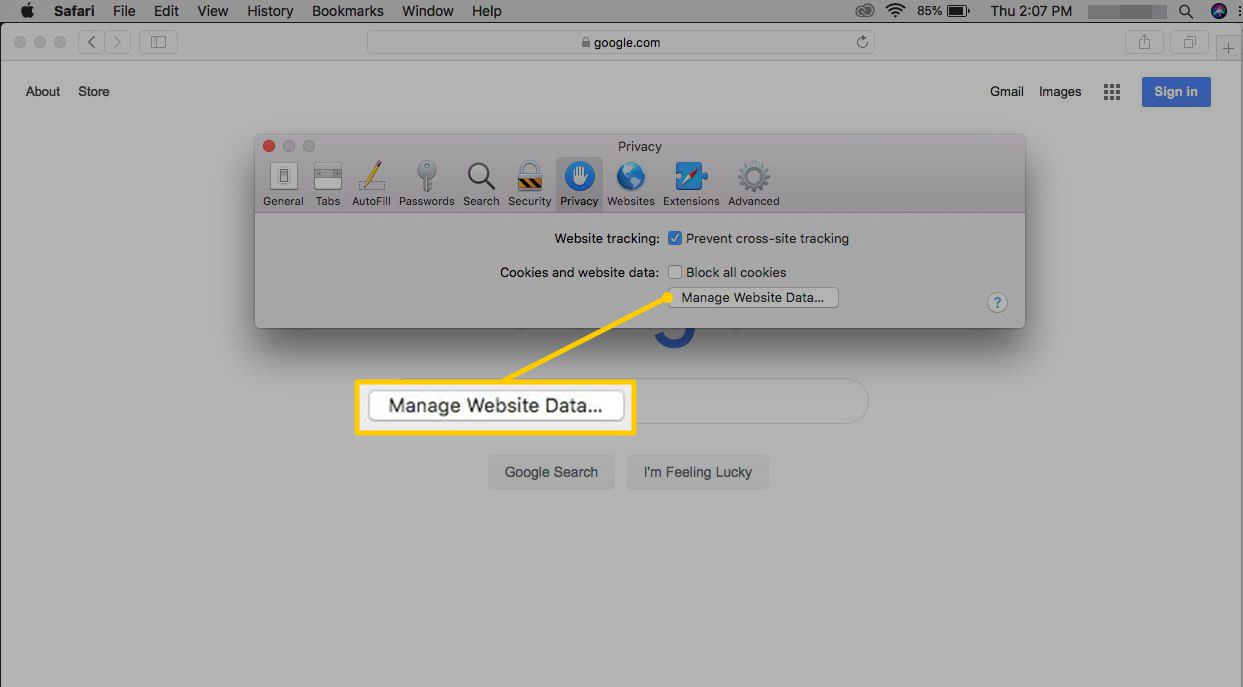
-
Kies welke cookies u wilt verwijderen en selecteer vervolgens Verwijderen. Of selecteer Verwijder alles om alle cookies te wissen.
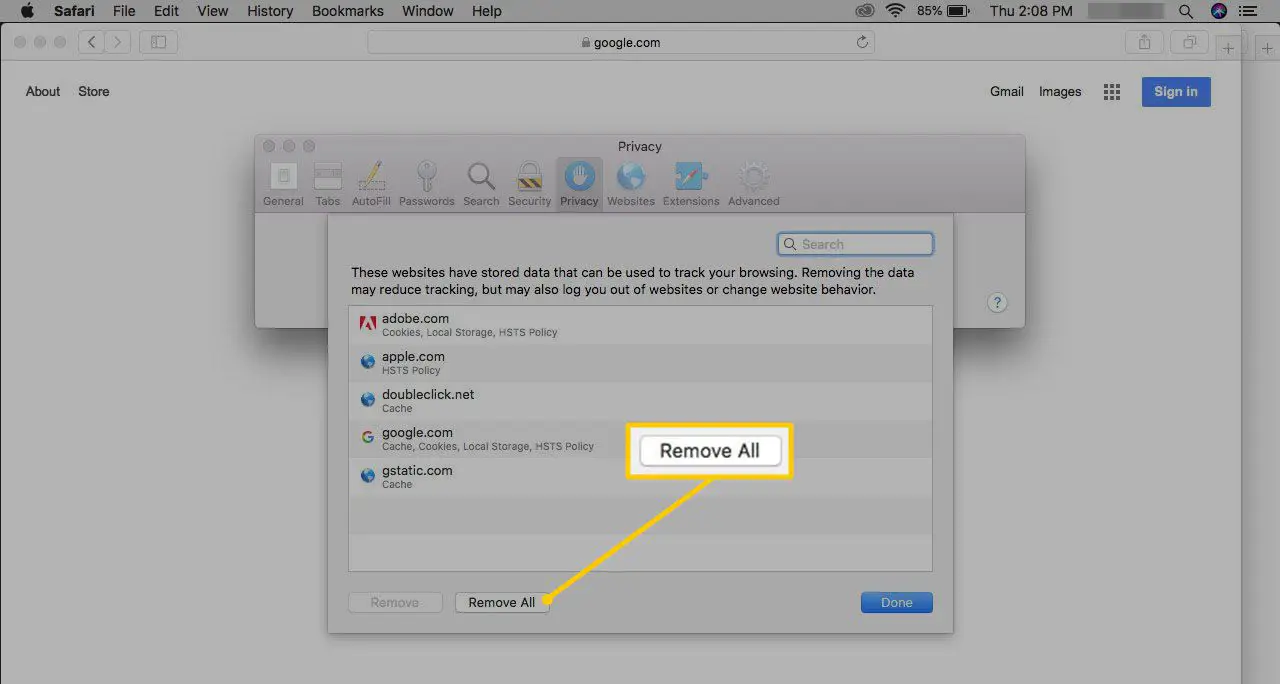
-
Selecteer Nu verwijderen om te bevestigen dat u de cookies wilt verwijderen.
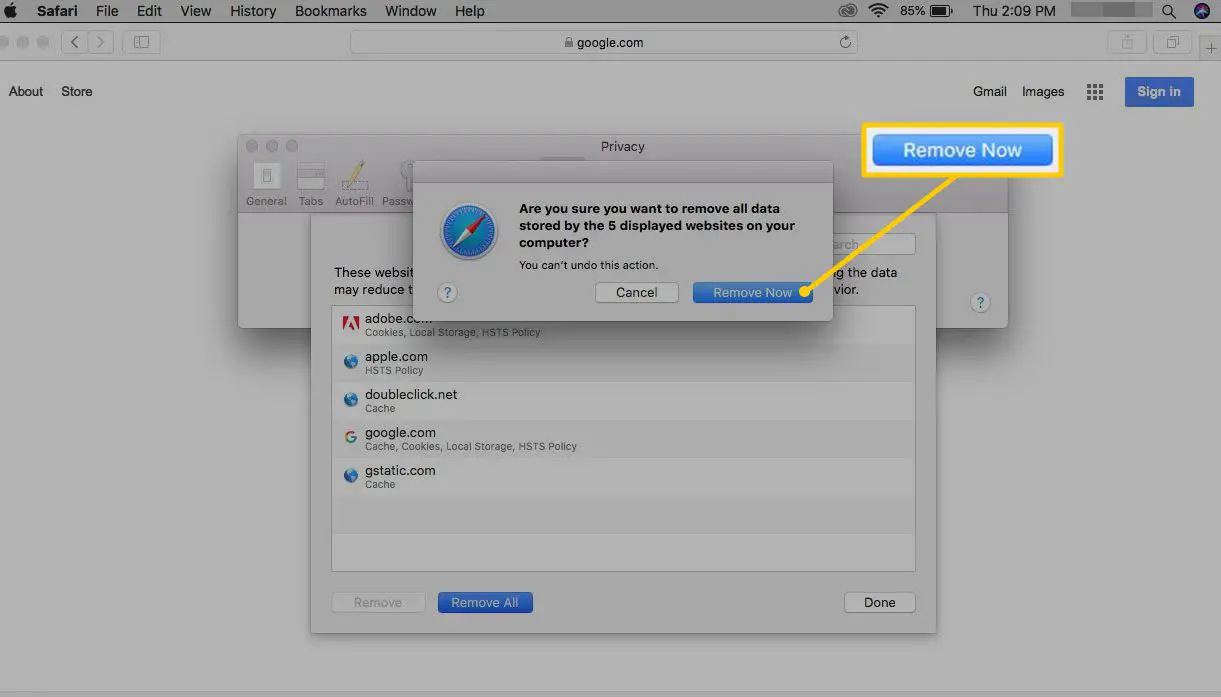
-
Selecteer Gedaan.
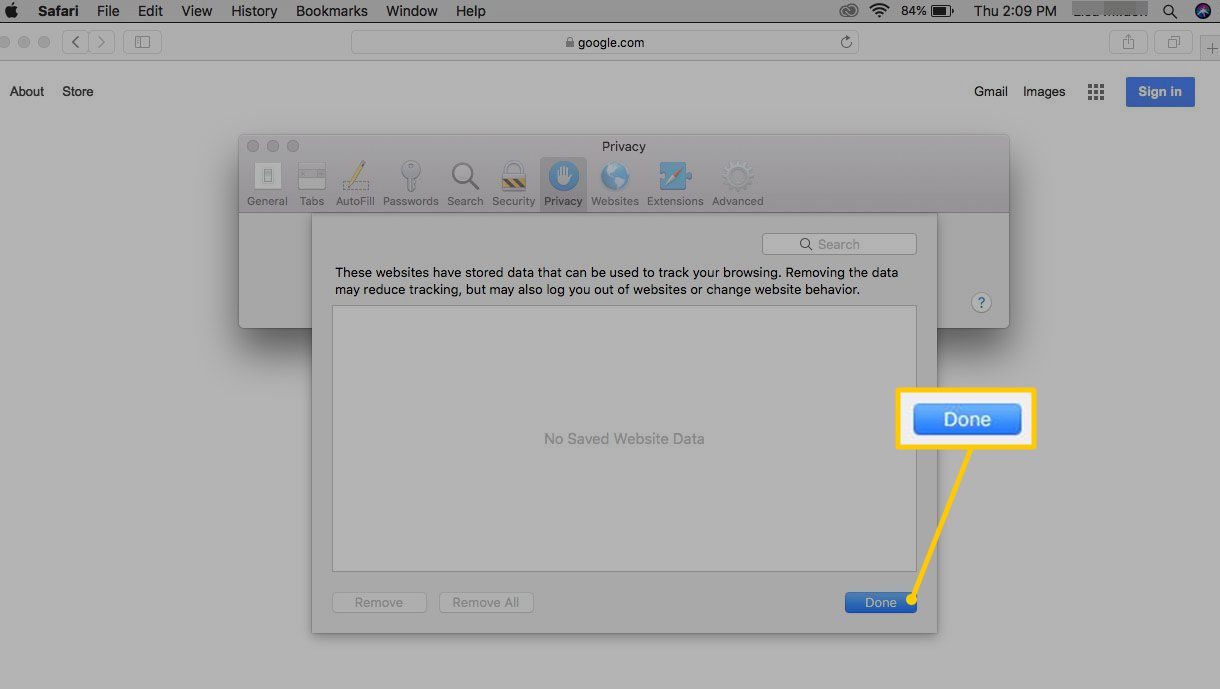
Om cookies in de mobiele Safari-browser te verwijderen, opent u de Instellingen app. Scroll naar beneden en tik op de Safari link, scrol omlaag en tik op Geschiedenis en websitegegevens wissen.
Browsegegevens wissen in Opera
Cookies verwijderen in Opera:
-
Selecteer Eenvoudige installatie.
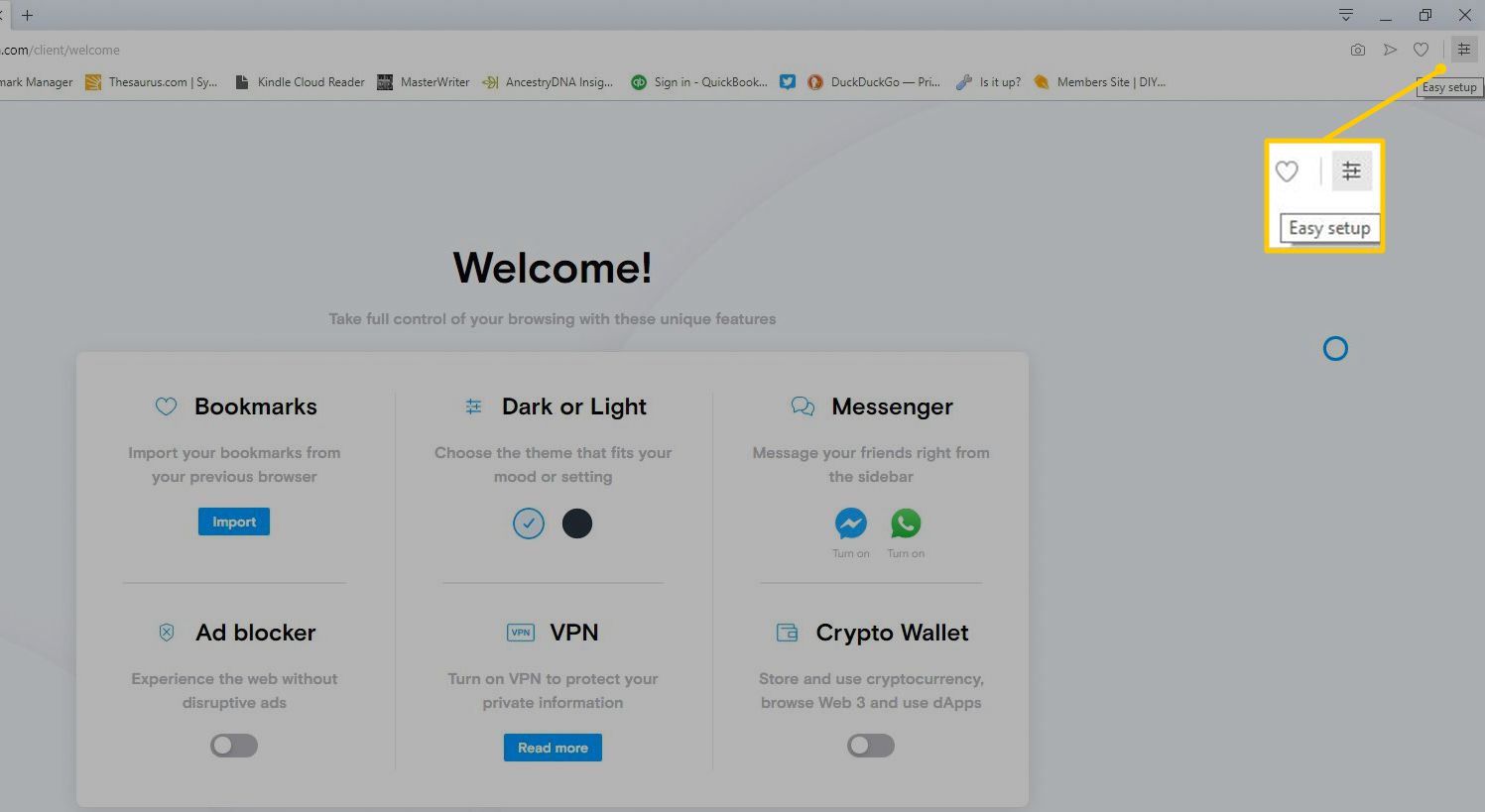
-
In de Browsergeschiedenis verwijderen sectie, selecteer Browsergeschiedenis verwijderen.
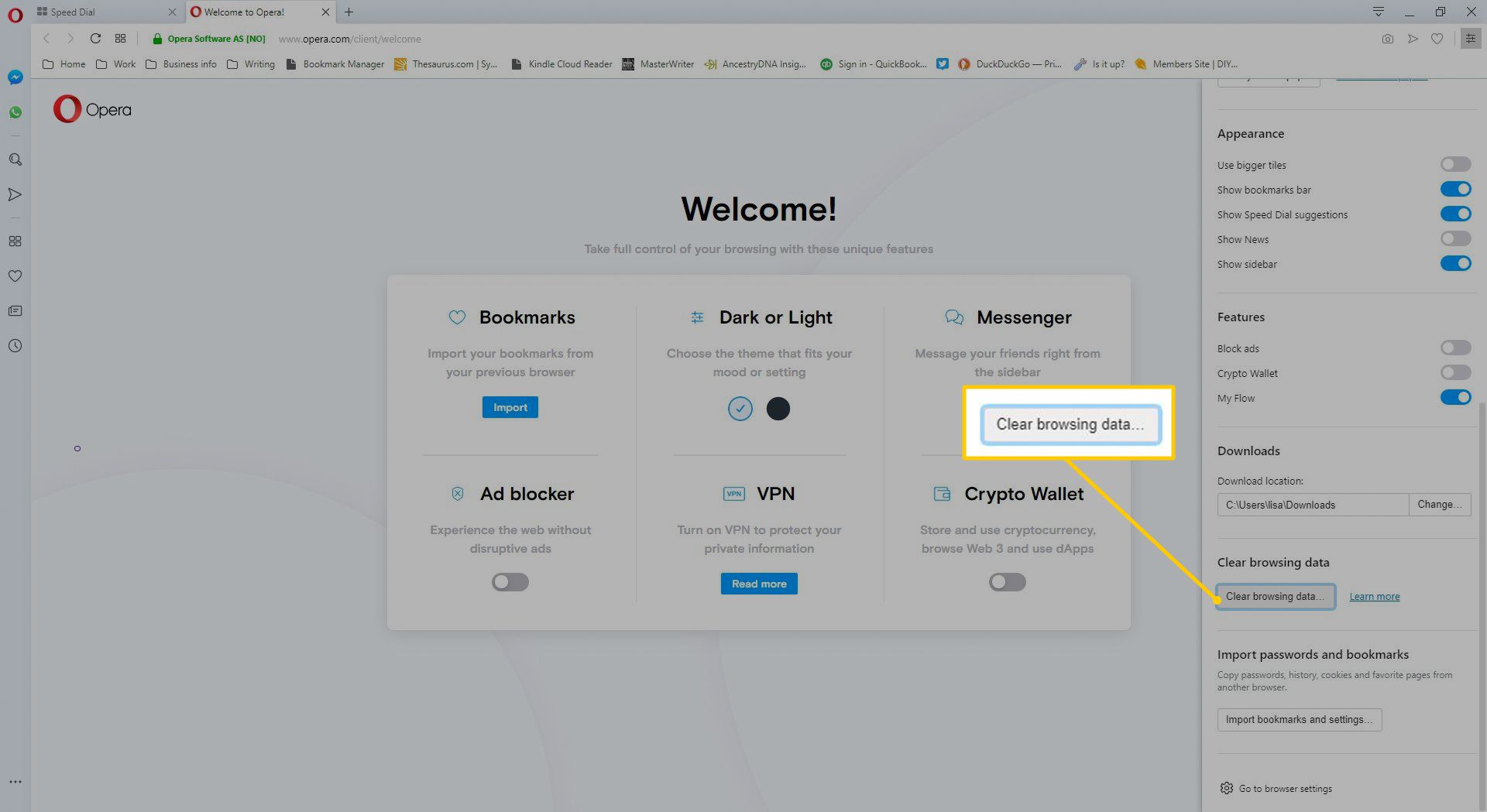
-
Selecteer de Cookies en andere sitegegevens selectievakje en selecteer vervolgens Verwijder gegevens. Om alle cookies van elke website te verwijderen, selecteert u de Tijdsbestek vervolgkeuzepijl en kies Altijd.
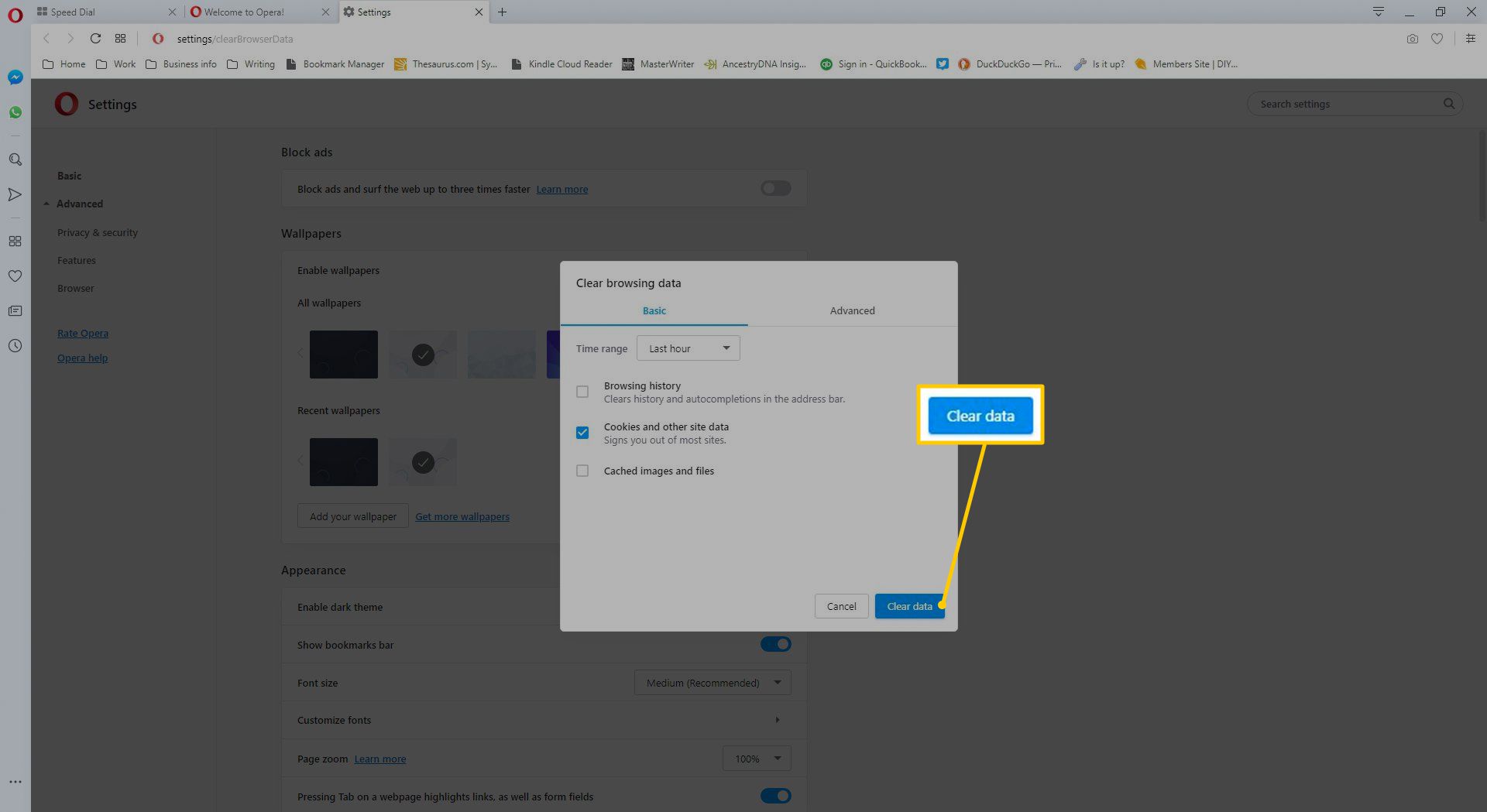
-
Sluit het venster Instellingen en ga verder met surfen op internet.
Pas cookies aan in Opera. Stel sitespecifieke voorkeuren voor cookies in, blokkeer cookies van derden en wis browsegegevens wanneer de browser wordt gesloten. Om cookies uit de mobiele Opera-browser te verwijderen, tikt u op de rode Opera knop en kies vervolgens Instellingen > Doorzichtig. Kraan Cookies en gegevens wissenen tik vervolgens op Ja om alle cookies die zijn opgeslagen in Opera te verwijderen.
Waarom moet ik cookies verwijderen?
Internetcookies zijn kleine bestanden die door een webbrowser op de harde schijf van een computer worden opgeslagen en die informatie bevatten over uw bezoek aan een bepaalde website. Deze informatie kan uw aanmeldingsstatus, personalisatie en advertentievoorkeuren omvatten. Als u niet wilt dat deze informatie op uw computer wordt opgeslagen, verwijdert u de cookies. Meestal maken cookies het browsen aangenamer door u aangemeld te houden bij een site die u vaak bezoekt of door de vragen te onthouden die u op uw favoriete opiniepeilingsite hebt beantwoord. Soms kan een cookie echter iets onthouden wat u liever niet had, of corrupt worden, wat resulteert in een minder plezierige browse-ervaring. Dit is wanneer het verwijderen van cookies een goed idee kan zijn. Mogelijk wilt u ook cookies verwijderen als u problemen ondervindt zoals 500 Internal Server- of 502 Bad Gateway-fouten (onder andere), die soms erop wijzen dat een of meer cookies voor een bepaalde site beschadigd zijn en moeten worden verwijderd.
Meer over het verwijderen van cookies in webbrowsers
De meeste browsers vinden en verwijderen ook cookies van individuele websites. Aangezien er maar weinig problemen zijn die vereisen dat u alle cookies verwijdert die door de browser zijn opgeslagen, kunt u door het lokaliseren en verwijderen van specifieke cookies aanpassingen behouden en ingelogd blijven op uw favoriete, niet-beledigende websites.
